Ако сте създател на съдържание, софтуерът за редактиране на субтитри е задължителен. Той помага да се направи видео съдържанието достъпно, ангажиращо и локализирано за различни аудитории. Но всичко това се свежда до добър софтуер за редактиране, който произвежда точни транскрипции, поддържа множество езици и файлови формати и предлага персонализирани опции за стилизиране.
Това изчерпателно ръководство изследва най-доброто форматиране на субтитри, редактиране и синхронизиране на субтитри, за да подобри достъпността и въздействието на видеото. Прочетете ги и изберете този, който отговаря точно на вашите нужди.
Защо да използвате софтуер за редактор на субтитри?
Софтуерът за редактиране на субтитри позволява на потребителите да създават и променят видео субтитри, което прави съдържанието достъпно за по-широка аудитория. Той се грижи за публика с увреден слух или стрийминг в шумна среда. Има и други причини да използвате онлайн редактор на субтитри, които са следните:
- Подобряване на достъпността на видеото : Подобряването на достъпността на видеоклиповете с инструменти за субтитриране осигурява приобщаващо съдържание за различни аудитории, особено тези с увреден слух.
- Рационализиране на усилията за локализация : Редакторът на субтитри е софтуер за локализация, който поддържа множество езици.
- Подобрете ангажираността на зрителите : Създаването и редактирането на видеоклипове увеличава времето за гледане, стойността на припомняне и по-добрата ангажираност.
- Спестете време с автоматизация : Автоматичните генератори и редактори на субтитри спестяват времето, свързано с ръчно писане и редактиране на надписи.
Подобрете достъпността на видеоклиповете
Загубата на слуха е третото най-често срещано физическо състояние в САЩ, следвано от артрит и сърдечни заболявания. Не само за хора с увреждания, създателят на субтитри е полезен за хора, които вероятно ще държат звука на видеоклипа си изключен.
Рационализиране на усилията за локализация
Добавянето на субтитри също подобрява локализацията и превода, които можете да постигнете с инструменти за редактиране на видео. Според Statista ОАЕ регистрират най-висок YouTube проникване ( 94,1%), следвани от Израел (93,2%) и Израел (90,4%). Писменият текст помага на хората с английски като втори език да разберат информацията по-добре.
Подобрете ангажираността на зрителите
Използването SRT софтуер за субтитри повишава ангажираността на зрителите, поне за видеореклами. Съвместно проучване на Verizon и Publicis Media разкрива, че 29% от зрителите разбират видеоклиповете по-добре със субтитри. В същото време добавянето на надписи допринася за 8% повишаване на припомняемостта на рекламите и 13% увеличение на връзката с марката.
Спестете време с автоматизация
Инструментът за субтитри автоматично генерира субтитри в рамките на минути със своята технология Automatic Speech Recognition (ASR ). Така че вече не е необходимо да слушате видео и да превеждате реч в писмен текст. Това спестява много от времето ви, което можете да инвестирате, за да направите съдържанието си по-привлекателно.
Топ софтуер за редактор на субтитри за професионалисти
Въпреки че стандартният текстов редактор може да редактира основни файлове със субтитри с мек код, специалният редактор на видео субтитри е от решаващо значение. Позволява ви да създавате сложни субтитри с уникални стилове за по-добро разбиране. По-долу са най-добрият софтуер за редактиране на субтитри за професионалисти:
- Transkriptor : Transkriptor е отлично решение за достъпност на видео с поддръжка на множество езици, опции за персонализиране и поддръжка на файлови формати.
- Aegisub : Тази платформа е отличен избор както за начинаещи, така и за професионалисти Той предлага разширени възможности за редактиране, синхронизиране на времевата линия и персонализирани стилове.
- Subtitle Edit : Този софтуер за редактор на SRT предлага безплатно много функции за персонализиране, което го прави подходящ за повечето потребители.
- Rev : Rev е софтуер за преобразуване на реч в текст, предлагащ услуги за човешка и автоматична транскрипция на множество езици.
- Kapwing : Това е софтуер за редактиране на видео с функции за генериране и създаване на субтитри.
- VEED .io : С функциите за редактиране на видео и субтитри, той е подходящ за създатели, които се нуждаят от платформа за субтитри "всичко в едно".

1 Transkriptor
По много причини Transkriptor се откроява като един от най-добрите инструменти за редактиране на субтитри. Неговият интуитивен интерфейс позволява на потребителите да качват видео файл и да създават до 99% точни субтитри. След това можете да използвате неговия редактор SRT , за да промените начина, по който субтитрите се харесват на вашата аудитория.
Инструментът е известен и със своята скорост и други функции. Поддържа 100+ езика, включително английски, китайски, иврит, френски, испански и хинди. А поддръжката му за множество файлови формати го прави страхотно приложение за субтитри за видеоклипове.
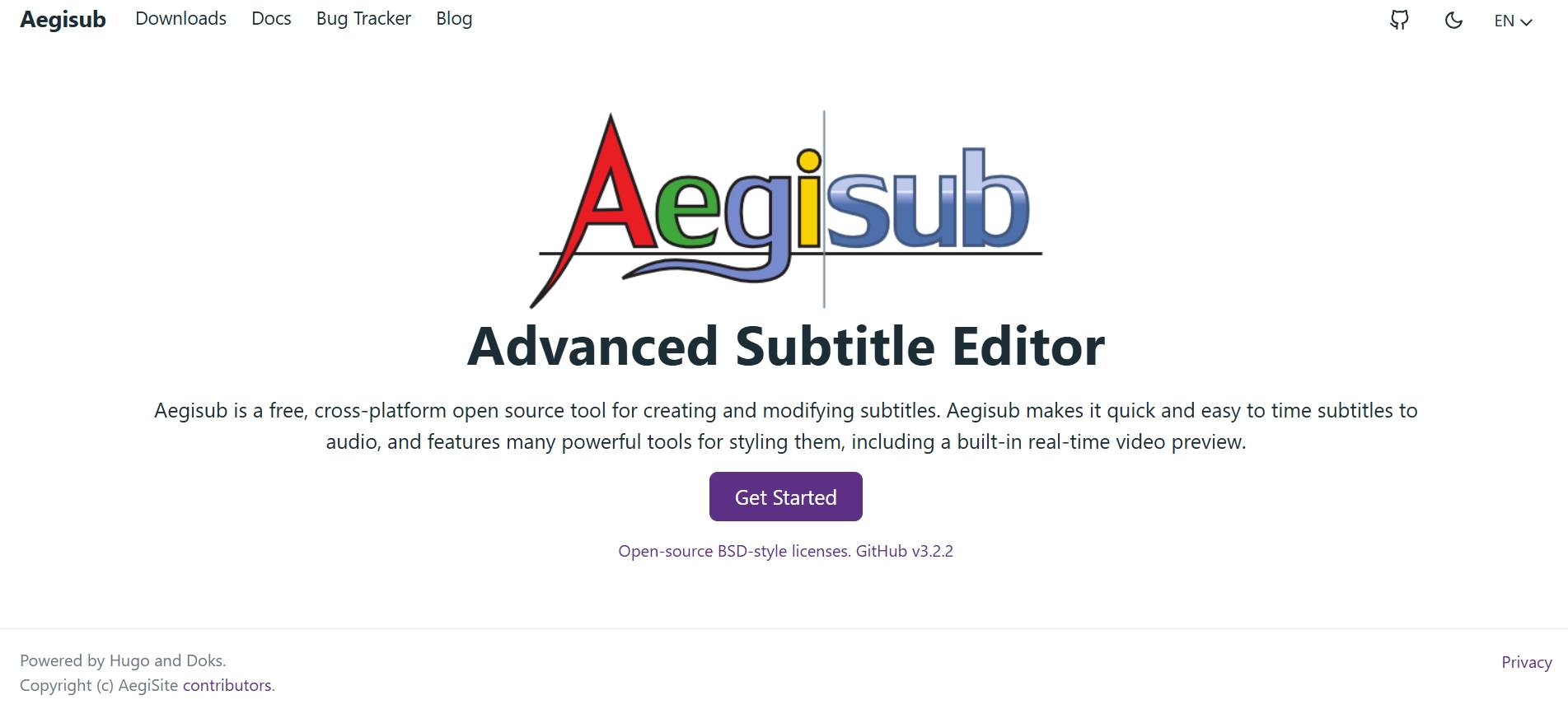
2 Aegisub
Aegisub е страхотен безплатен софтуер за субтитри с функции за прецизно време на субтитри и персонализиране. Неговият прост интерфейс го прави идеален за начинаещи и професионалисти. Освен това основните му силни страни включват разширени опции за стилизиране, проверка на правописа и инструменти за превод. Той обаче не генерира автоматични преписи, което може да отнеме много време.
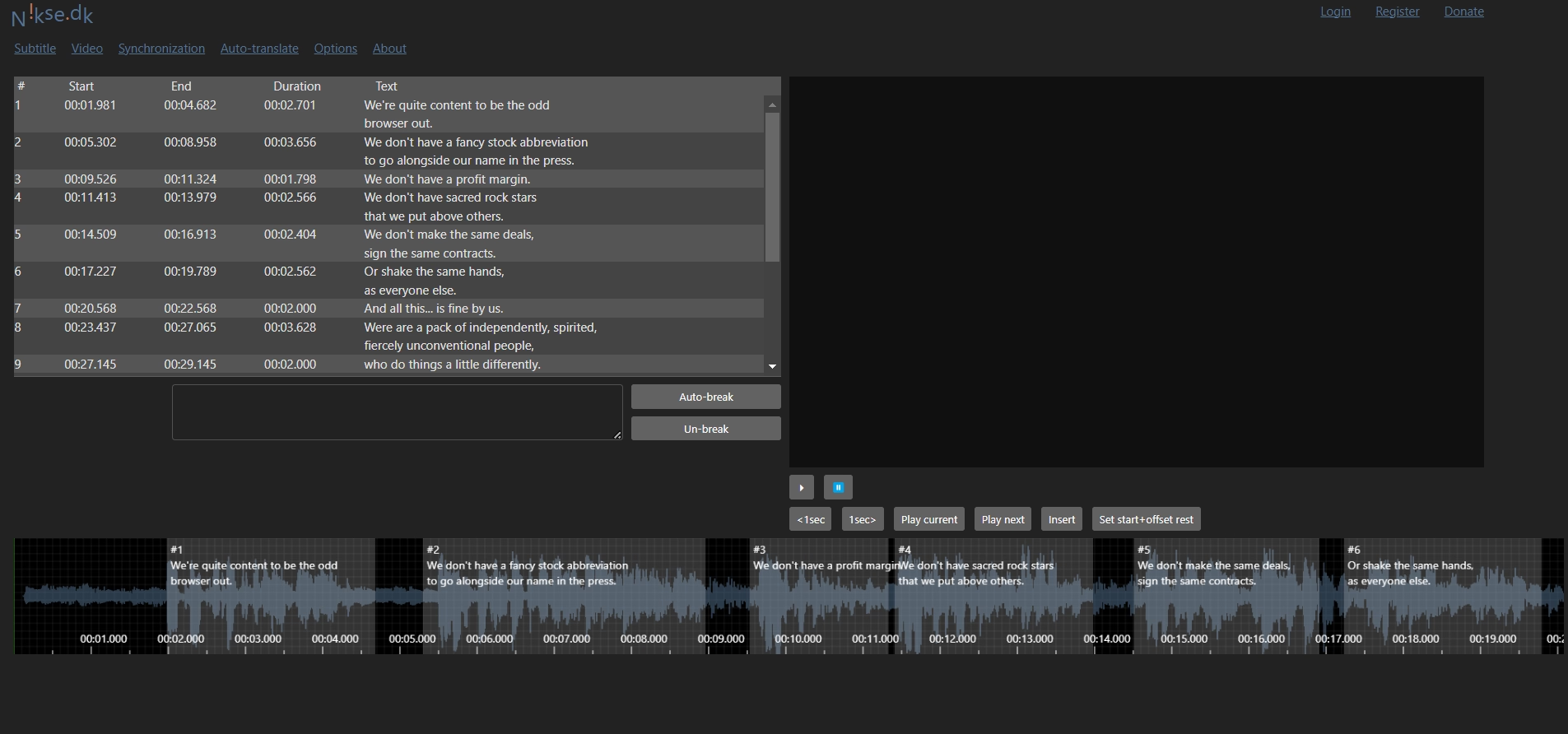
3 Subtitle Edit
Subtitle Edit е лесен за използване и универсален редактор на субтитри с отворен код. Можете да го използвате, за да създавате, редактирате, коригирате или синхронизирате субтитри за видеоклипове и да ги превеждате за миг. Неговите функции включват проверка на правописа, визуализация в реално време и поддръжка на различни файлови формати. Неговият безплатен достъп го прави достъпен за всички нива на потребители. Въпреки това, неговата по-стръмна крива на обучение и претрупан интерфейс затрудняват навигацията на новите потребители.
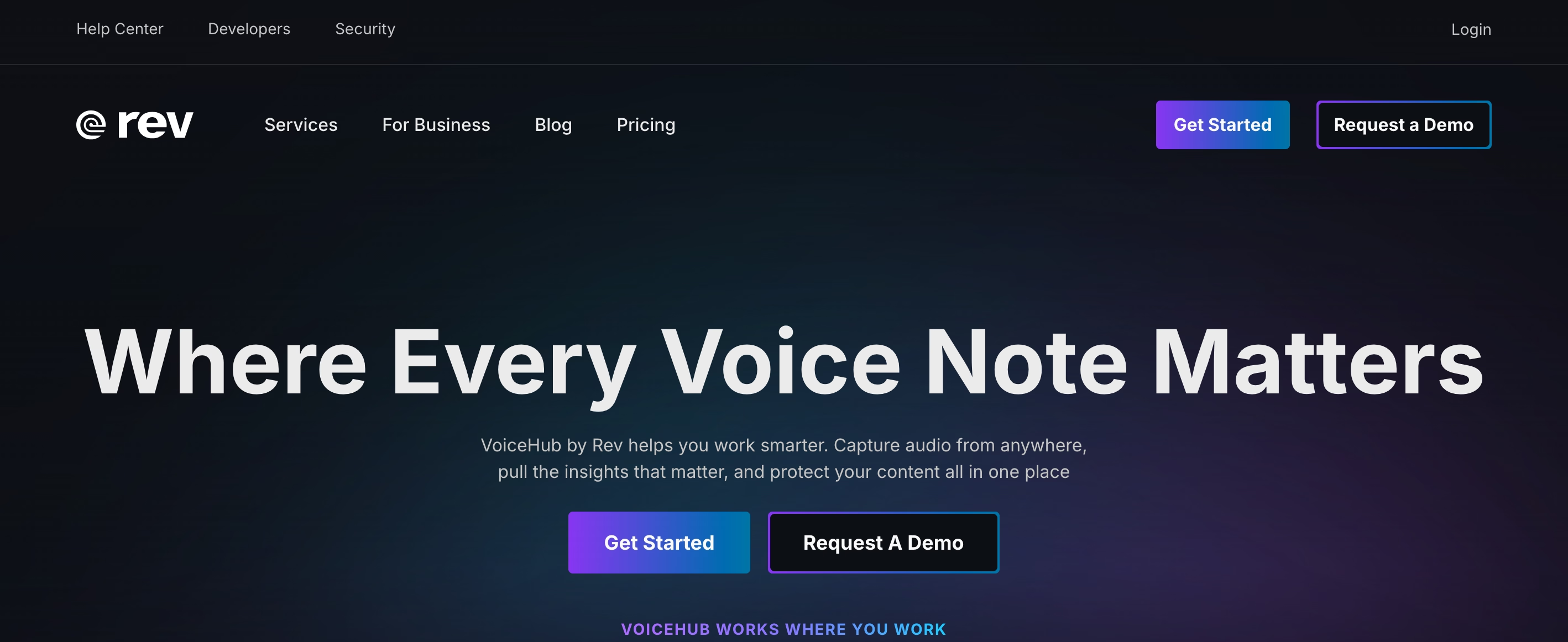
4 Rev
Rev е страхотен инструмент за преобразуване на реч в текст, който може да се използва и като софтуер за субтитри на видео за създаване на ангажиращо съдържание. Неговият акцент е високата му точност, особено когато се използват услугите за човешка транскрипция. Същото не може да се каже за автоматичните му транскрипции. Независимо от това, способността му да идентифицира говорители, да предоставя резюмета на преписи и да персонализира инструменти го прави удобен за повечето създатели.
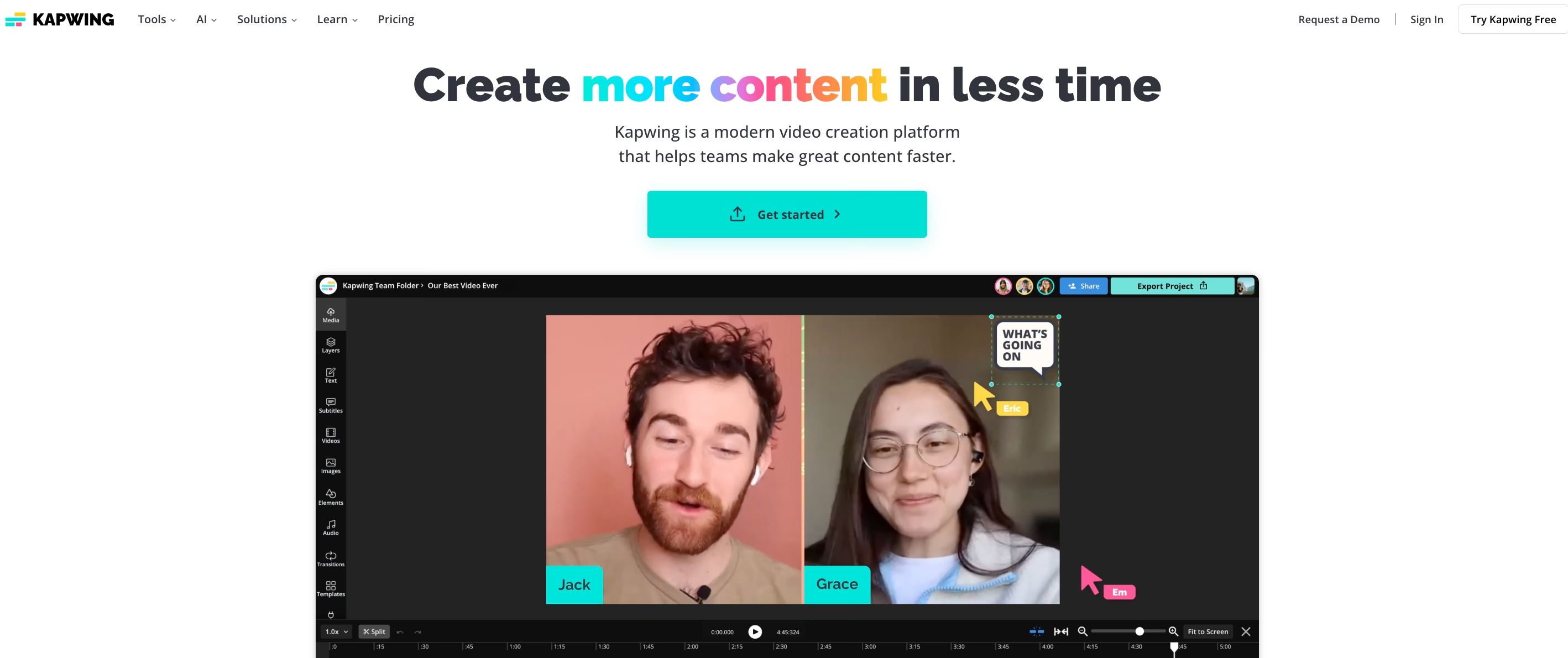
5 Kapwing
Kapwing е предимно софтуер за редактиране на видео, който генерира автоматизирани надписи с правилна пунктуация и правопис. Можете да използвате функцията му за форматиране на субтитри, за да промените дизайна и стила му и да добавите емотикони и анимации. Освен това може да преведе вашите субтитри на 70+ езика, за да увеличи достъпността. Единственото ограничение е невъзможността му да редактира надписи поотделно, което е достъпно в Transkriptor .
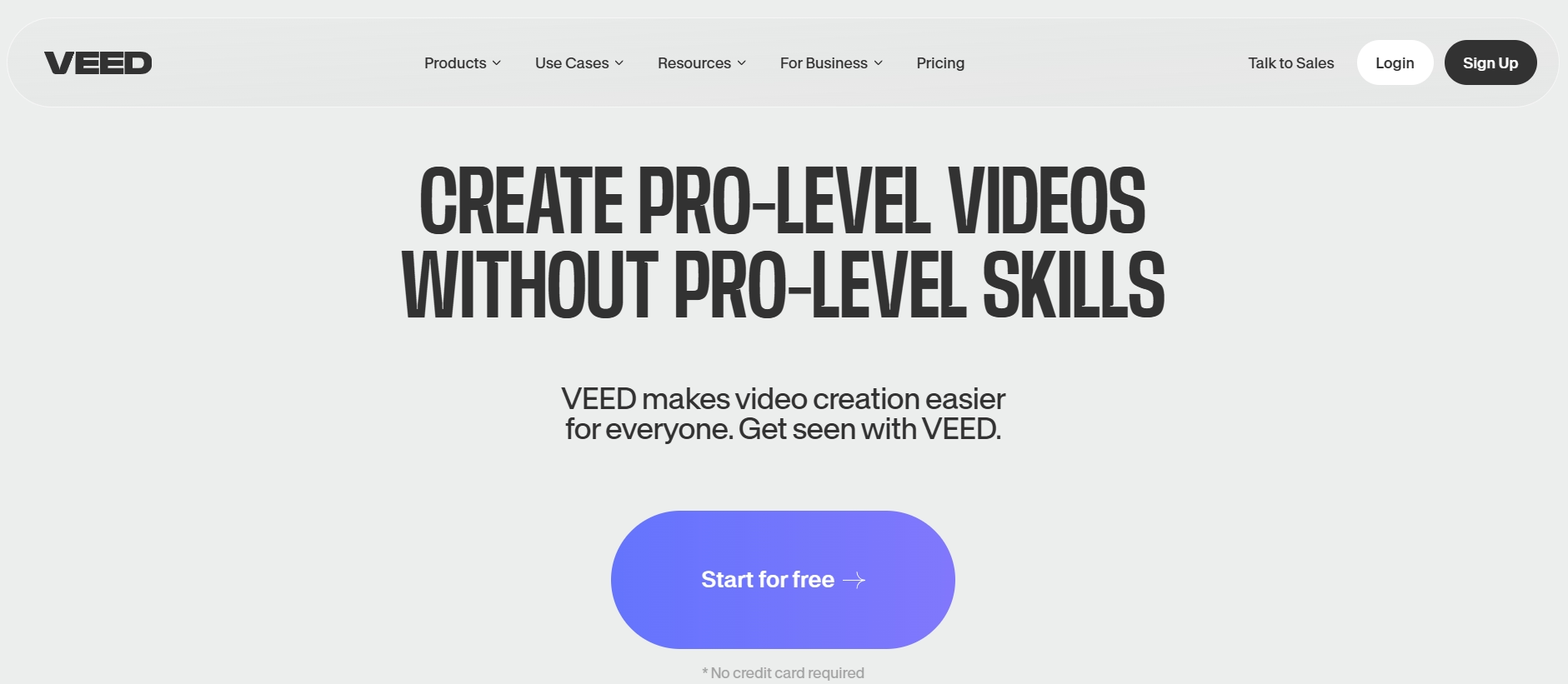
6 VEED .io
VEED .io е подобен на Kawping софтуер за редактиране на видео с функции като субтитри, преходи, стикери и AI редакции. Поддръжката му за 100+ езика, като френски, китайски, испански и арабски, предлага гъвкавост за създателите да редактират субтитри. Освен това неговият интуитивен интерфейс го прави подходящ за начинаещи и професионални потребители. Производителността обаче страда, когато се опитате да използвате медиите си.
Основни характеристики, които трябва да търсите в софтуера за редактор на субтитри
Намирането на най-добрите софтуерни решения за надписи на видео, особено с много налични опции, може да бъде трудно. Запомнете аспекти като точност, езици, опции за стилизиране и т.н., за да избегнете използването на некачествен софтуер. Ето подробностите:
- Точни инструменти за транскрипция : Най-доброто приложение за субтитри трябва да произвежда резултати с правилен правопис и произношение.
- Синхронизиране на времевата линия : Тази функция позволява на потребителите да разберат видео контекста, което може да стане объркващо.
- Многоезична поддръжка : Идеалният софтуер за редактиране на субтитри трябва да поддържа множество езици, за да помогне на създателите да достигнат до по-широка аудитория.
- Персонализирани опции за стилизиране : Функции като промяна на цвета на шрифта, типа, размера и позицията на субтитрите са от решаващо значение в софтуера за субтитри.
- Съвместимост с файлови формати : Платформата трябва да поддържа популярни формати на субтитри и видео файлове.
Инструменти за точна транскрипция
Точността е от решаващо значение в професионалните инструменти за субтитри, тъй като влияе върху способността на аудиторията да разбере видео съдържанието. Правописът, пунктуацията и подобни елементи имат значение за тези с увреден слух, които гледат в шумна среда или хора, които не говорят майчин език. Неточните субтитри могат да доведат до погрешни тълкувания, объркване и лошо изживяване при гледане.
Синхронизиране на времевата линия
Синхронизирането на времевата линия е задължителна функция в професионалния софтуер за субтитри по много причини. Първо, позволява на потребителите да разберат диалога и контекста, а друго, помага за поддържане на потапяне във видеоклипове.
Transkriptor е подходящ за създаване на времеви текст за видеоклипове и редактиране на текст на надписи. Той позволява на потребителите да конфигурират дължината на субтитрите и да задават ограничения на думите или знаците.
Многоезична поддръжка
Софтуерът за форматиране на субтитри, който поддържа множество езици, помага за разширяване на обхвата на вашето съдържание до по-широка аудитория. Наложително е да се създава съдържание за многоезични зрители или международна аудитория. Transkriptor и Veed.io са професионален софтуер за локализация на видео с поддръжка на 100+ езика.
Персонализирани опции за стилизиране
Появата на субтитри диктува колко лесни са за четене и колко голямо влияние оказват върху публиката. Потърсете възможността за промяна на типа, размера и цвета на шрифта и регулиране на позицията на субтитрите. Transkriptor има всичко и повече. Потребителите могат да контролират видимостта и продължителността на субтитрите и да ги разделят по думи, знаци, изречения и времеви маркери.
Съвместимост на файловия формат
Налични са много файлови формати, но приложението ви за видео субтитри трябва да поддържа популярни формати като SRT и SSA . А поддръжката на допълнителни формати на субтитри и видео файлове е бонус. Transkriptor поддържа най-често срещаните файлови формати и ви позволява да вграждате субтитрите във видеоклип. Това допълнително допринася за удобството на създателите.
Как да създадете професионални субтитри с помощта на Transkriptor
Ръчното създаване и редактиране на видео субтитри изисква значително време и усилия. Тук са полезни най-добрите инструменти като Transkriptor , с изчерпателни функции. Ето как да форматирате субтитрите професионално с помощта на софтуера:

Стъпка 1: Качете вашия видео или аудио файл
Отворете Transkriptor на вашето устройство и влезте в него с вашия Google акаунт или имейл идентификатор. Достъп до " Транскрибиране на аудио или видео файл " на началното табло. След това докоснете " Преглед на файлове ", за да качите файлове от вашето локално хранилище или плъзнете и пуснете файла си в пространството.
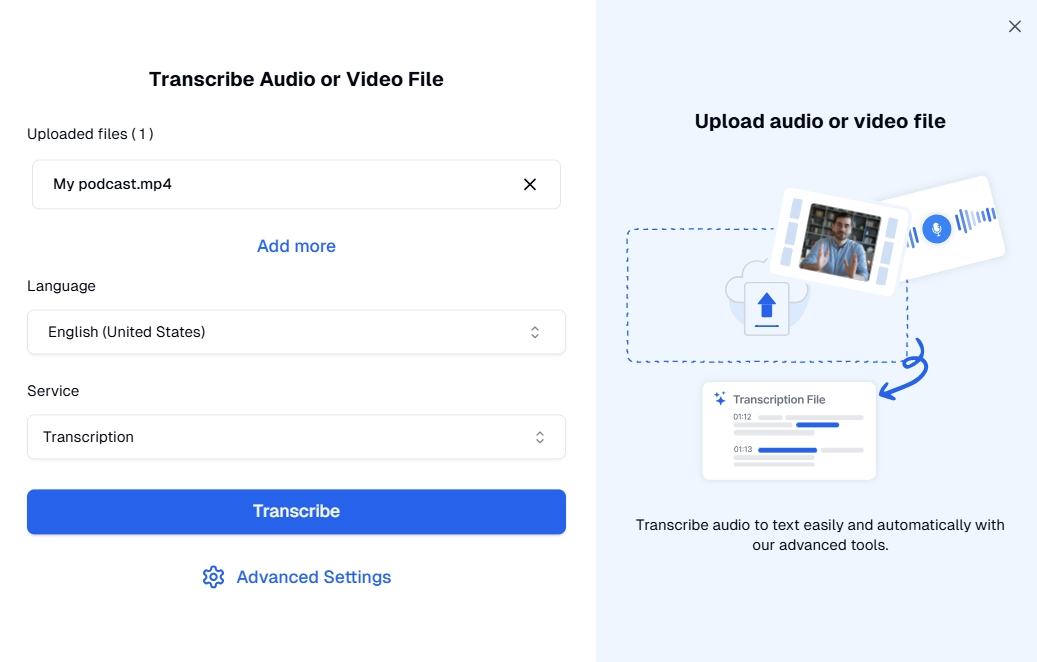
Стъпка 2: Автоматично генериране на субтитри
Когато качването приключи, се появява нов изскачащ прозорец. Изберете предпочитания от вас език, " Субтитри, " от услугата и докоснете " Транскрибирай ". Опцията " разширени настройки " ви позволява да изберете дестинацията на транскрипцията, броя на високоговорителите и етикета на високоговорителите.
Стъпка 3: Редактиране и форматиране на субтитри
Едва ли отнема няколко секунди до минути, в зависимост от вида на видеото. След като генерирането на субтитри приключи, разгледайте гамата от опции за персонализиране. Можете да редактирате текстовете, да коригирате времената и да визуализирате в реално време, за да осигурите синхронизиране на времевата линия.
В допълнение, той ви позволява да конфигурирате дължината на всеки ред на субтитрите и да задавате ограничения за думи или знаци. Това може да подобри четливостта на вашите субтитри и да осигури ангажираност.
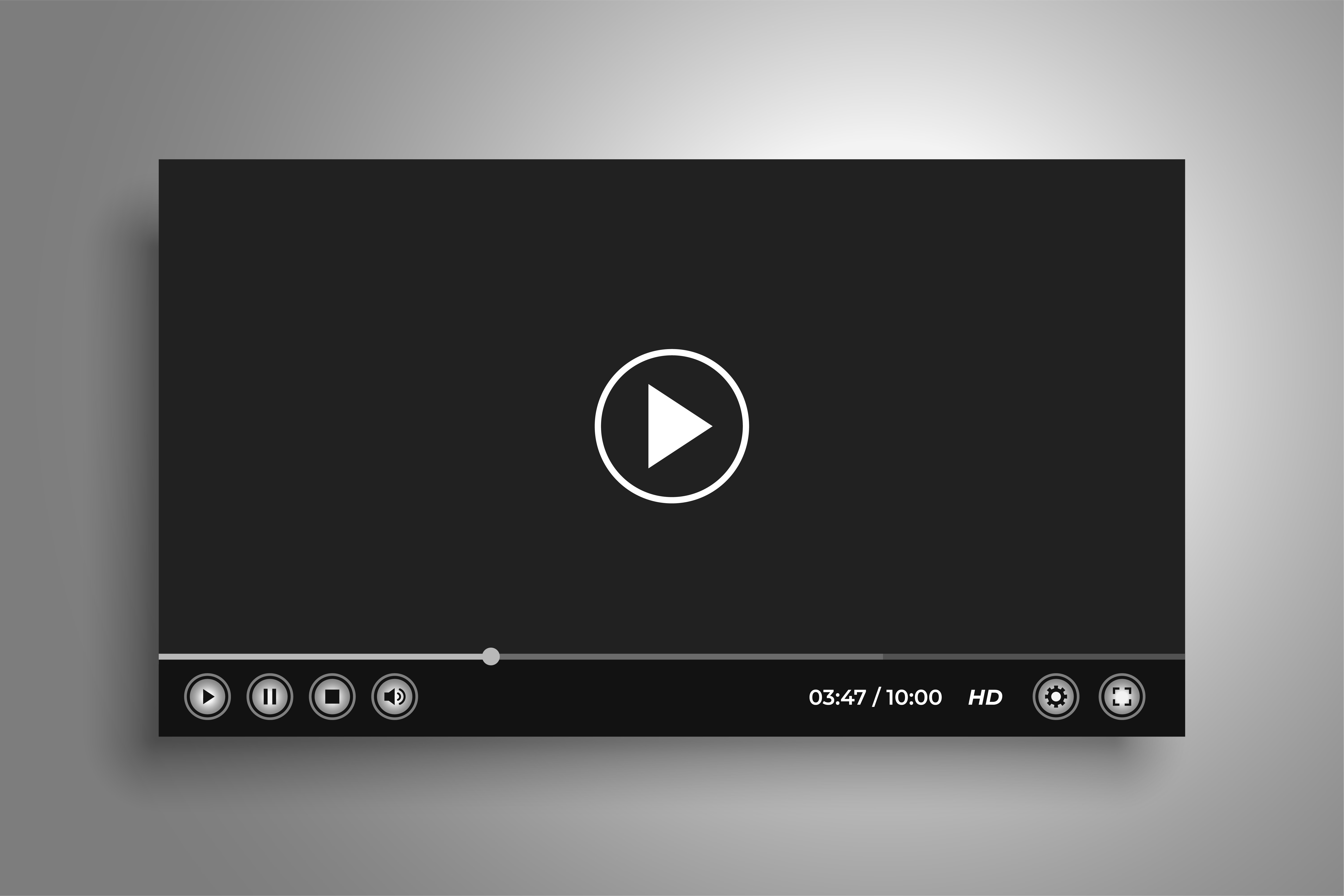
Стъпка 4: Експортирайте в желания от вас формат
Transkriptor е сред малкото софтуери, които ви позволяват да изтегляте отделни файлове със субтитри или да ги вграждате във видеоклипа си. Това спестява необходимостта от допълнителен софтуер за вграждане на субтитрите във вашия видео файл.
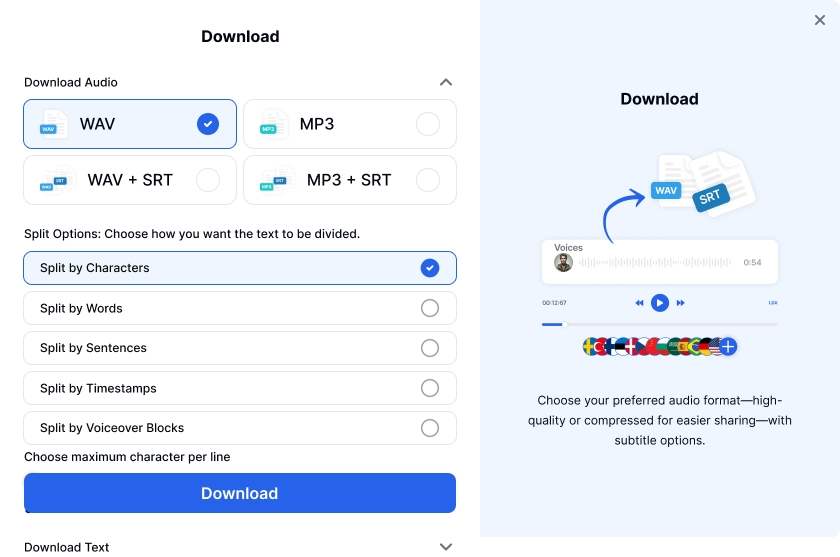
Можете да разделите текста по знаци, думи, изречения, времеви маркери или блокове за глас зад кадър. Това позволява на зрителите да обработват идеите сплотено, да подобряват темпото и да имат по-добро изживяване при гледане.
Стъпка 5: Тест за достъпност
Преди да качите видеоклипа на желаната от вас платформа, пуснете го, за да проверите дали всичко работи. Тоест, ако субтитрите се синхронизират с видеото, ако е ясно и ако улавя точно аудио знаците. Също така помислете за стила и шрифта, за да сте сигурни, че е лесно четим за зрителите.
Извод
Софтуерът за редактор на субтитри ви помага да създавате съдържание, което достига до различни аудитории и се свързва с тях. Въпреки че са налични множество решения, Transkriptor се очертава като победител. Поддръжката му за различни езици, файлови формати, опции за персонализиране и други рационализира вашия работен процес и подобрява резултатите. Така че, разгледайте инструмента днес и изведете видеосъдържанието си на следващото ниво!


